deneyebilirsin bu seçenek iOS 9'a yükseltmek için. Bu en kolay seçenektir ancak cihazınızda yeterli alan olmalıdır. Yeterli alanınız yoksa, iOS 9'u nasıl kuracağınız aşağıda açıklanmıştır.
- Cihazınızdaki alanı yönetmek için Ayarlar > Genel > Kullanım > Depolamayı Yönet'e dokunun.
Bunu yapmak için iPhone veya iPad'inizi bilgisayarınıza takmanız ve iTunes'u kullanarak güncellemeniz gerekir. İşte nasıl:
isteyebileceğinizi unutmayın. cihazınızı yedekleyin iOS 9'u cihazınıza yüklemeden önce.
1- iTunes'u yükleyin, henüz yapmadıysanız.
2- USB kablonuzu kullanarak cihazınızı bilgisayarınıza, PC'nize veya Mac'inize takın.
3- iTunes'u başlatın. Şu mesajı görebilirsiniz: “iTunes, bir parola ile kilitlendiğinden iPad “xxxxx”in iPad'ine bağlanamadı. iTunes ile kullanılmadan önce parolanızı iPad'e girmelisiniz." Bunu yaparsanız, cihazınızda şifrenizi girin ve “Bu Bilgisayara Güven”e dokunun; ardından iTunes'da tekrar dene'yi tıklayın
4- iTunes'da cihazınızı seçin, ardından Güncellemeyi Kontrol Et'e tıklayın.
5- Güncelle'ye tıklayın. “iTunes, iPad'inizi iOS 9.0'a güncelleyecek ve güncellemeyi Apple ile doğrulayacak” yazan bir mesaj göreceksiniz. Güncelle'yi tıklayın.
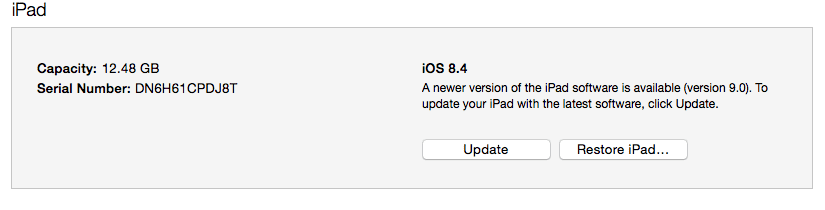
6- İleri'yi ve ardından Şartları Kabul Et'i tıklayın.
7- Parolanızı girmeniz gerekebilir. Bu indirme işlemini başlatacaktır. Bu birkaç dakika sürebilir. Bittikten sonra iTunes, “iPad (iPhone) yazılımı güncelleniyor…” diyecektir. Bu, güncelleme işleminin başlatıldığı anlamına gelir. Bu da birkaç dakika sürebilir.
8- Bittiğinde iPad'inizde işlemi tamamlayın. "Kurmak için kaydır" ekranını göreceksiniz. Sadece adımları izleyin. Tamamlandı. iOS 9'un keyfini çıkarın.

A/UX'in Apple'a erken gelişinden bu yana teknolojiye takıntılı olan Sudz (SK), AppleToolBox'ın editoryal yönünden sorumludur. Los Angeles, CA'da yaşıyor.
Sudz, yıllar boyunca düzinelerce OS X ve macOS geliştirmesini gözden geçirerek macOS ile ilgili her şeyi kapsama konusunda uzmanlaşmıştır.
Sudz, önceki hayatında Fortune 100 şirketlerine teknoloji ve iş dönüşümü hedefleri konusunda yardımcı olmak için çalıştı.